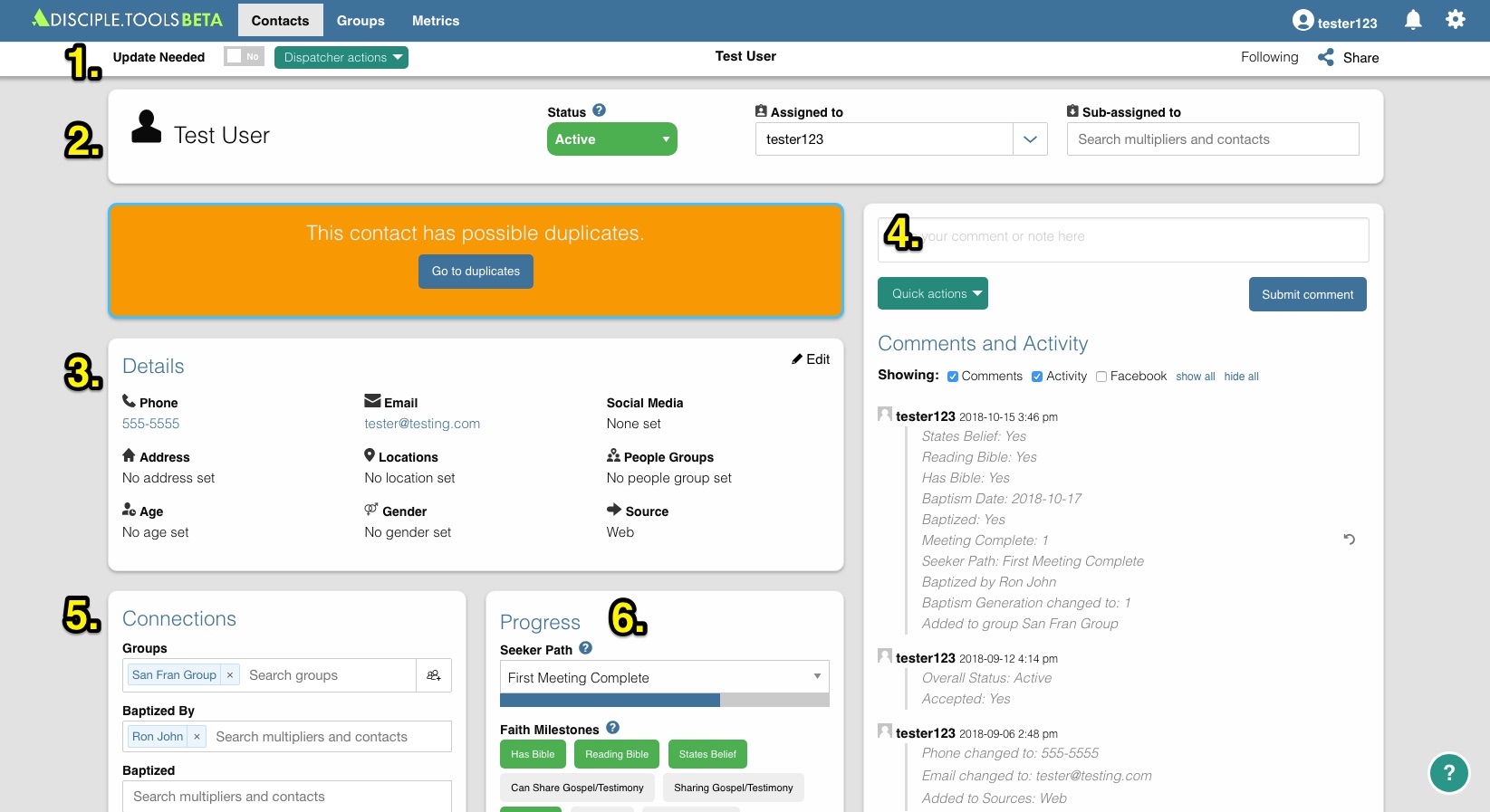
- Kontak Rekam Toolbar
- Status lan Tugas Tile
- Rincian Tiles
- Komentar lan Tile Kegiatan
- Sambungan Tile
- Kemajuan Tile
Tambahan: Tile liyane
1. Kontak Rekam Toolbar

Update Perlu
Opsi iki mung ditampilake kanggo peran tartamtu (yaiku Admin DT, Dispatcher). Biasane Dispatcher bakal ngaktifake iki  nalika lagi pengin nganyari ing kontak tartamtu.
nalika lagi pengin nganyari ing kontak tartamtu.
Sawise ngaktifake iki, pangguna sing ditugasake menyang kontak iki bakal weruh pesen iki:

Tindakan Admin
Opsi iki mung ditampilake kanggo peran tartamtu (yaiku Admin DT, Dispatcher).
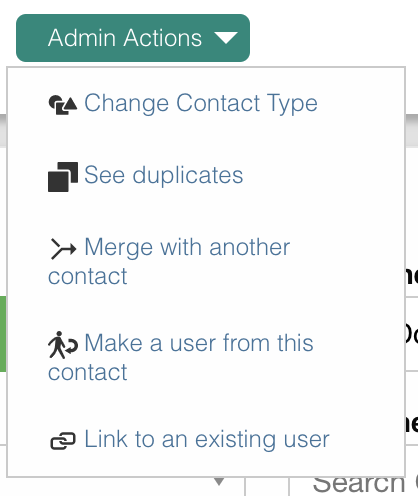
- Gawe pangguna saka kontak iki: Pilihan iki bakal njupuk kontak biasa lan nggawe wong menyang a Disciple.Tools panganggo. (Kontak EgA dadi mitra lokal lan Multiplier.)
- Link menyang pangguna sing wis ana: Yen Rekam Kontak cocog karo sing wis ana Disciple.Tools pangguna, sampeyan bisa nggunakake pilihan iki kanggo link bebarengan.
- Gabung karo kontak liyane: Yen ana sawetara Rekaman Kontak kanggo kontak sing padha, sampeyan bisa nggunakake pilihan iki kanggo nggabungake.
Tindakake Kontak
Sawise kontak tegese sampeyan lagi aktif nampa kabar babagan aktivitas ing rekaman kontak. Yen sampeyan ditugasake menyang pangguna, sampeyan kudu ngetutake. Yen sampeyan diwenehi sub-ditugasake utawa wis dituduhake kontak kasebut, sampeyan bisa milih ngetutake utawa ora ngetutake kontak kasebut kanthi mateni utawa mateni tombol tindakake.
Ngisor iki: 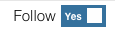 vs. Ora Nderek:
vs. Ora Nderek: 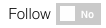
Hubungi Hubungi
Klik  kanggo nuduhake rekaman kontak karo pangguna liyane. Pangguna iki bakal bisa ndeleng, ngowahi, lan menehi komentar ing rekaman kontak sampeyan. Ngeklik tombol iki bakal nuduhake sampeyan karo sapa sing lagi dienggo bareng.
kanggo nuduhake rekaman kontak karo pangguna liyane. Pangguna iki bakal bisa ndeleng, ngowahi, lan menehi komentar ing rekaman kontak sampeyan. Ngeklik tombol iki bakal nuduhake sampeyan karo sapa sing lagi dienggo bareng.
2. Status lan Assignment Tile
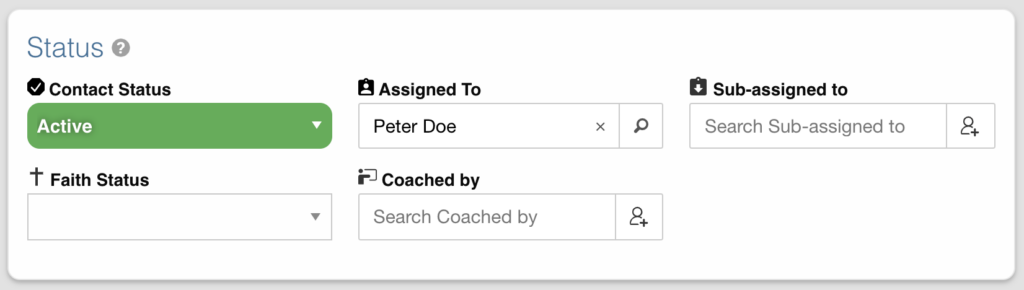
Jeneng kontak
Jeneng kontak bakal ditampilake ing kene. Sampeyan bisa ngowahi ing bagean Details.
Status Kontak
Iki nggambarake status kontak ing hubungan karo Disciple.Tools sistem lan Multiplier.
- Kontak Anyar - Kontak anyar ing sistem.
- Ora Siap - Ora ana informasi sing cukup kanggo nerusake kontak ing wektu iki.
- Dispatch Needed - Kontak iki kudu ditugasake menyang multiplier.
- Nunggu kanggo ditampa - Kontak wis diutus kanggo wong, nanging durung ditampa dening wong.
- Aktif - Kontak terus maju lan / utawa terus dianyari.
- Ngaso - Kontak iki lagi ditahan (yaiku preian utawa ora nanggapi).
- Ditutup - Kontak iki wis ngerti yen dheweke ora pengin nerusake utawa sampeyan wis mutusake ora terus karo dheweke.
Ditugasake menyang
Iki pangguna sing diutus kanggo kontak. Dheweke sing tanggung jawab kanggo kontak lan nganyari profil kontak kasebut. Nalika Dispatcher menehi kontak anyar, sampeyan bakal weruh pesen iki muncul ing Rekam Kontak:

Kanggo nemtokake pangguna menyang kontak iki, wiwiti ngetik jeneng pangguna lan nalika katon, pilih.
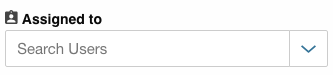
Sub-ditugasake kanggo
Iki minangka wong sing kerja bareng karo wong utama sing ditugasake kanggo kontak kasebut. Sampeyan bisa uga nemokake yen sampeyan lagi kerja bareng karo wong liya ing hubungan sampeyan dadi murid. Mung siji wong sing bisa ditugasake nalika sawetara wong bisa ditugasake.
3. Rincian Kontak Tile
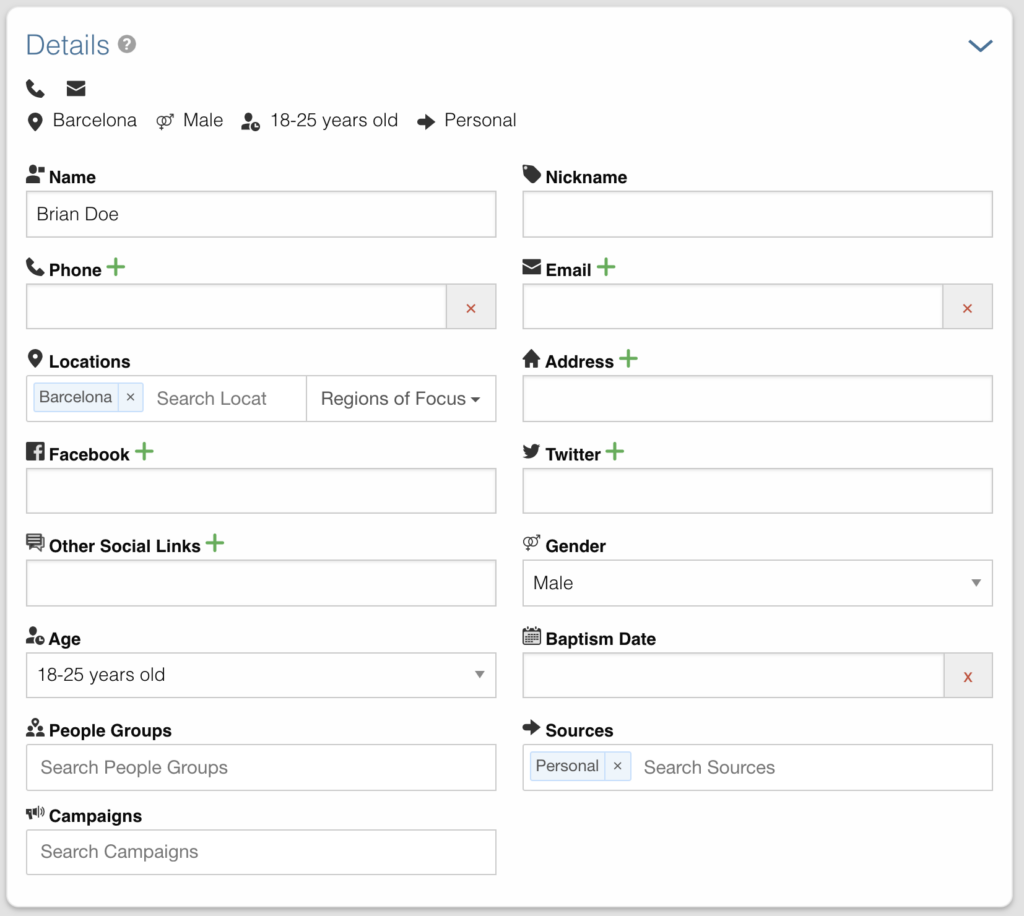
Iki rincian babagan kontak. Sampeyan bisa ngganti informasi ing kene kanthi ngeklik edit. Informasi sing ditambahake ing kene, uga bakal digunakake kanggo mbantu nyaring kontak ing Kaca Dhaptar Kontak.
4. Komentar lan Tile Kegiatan
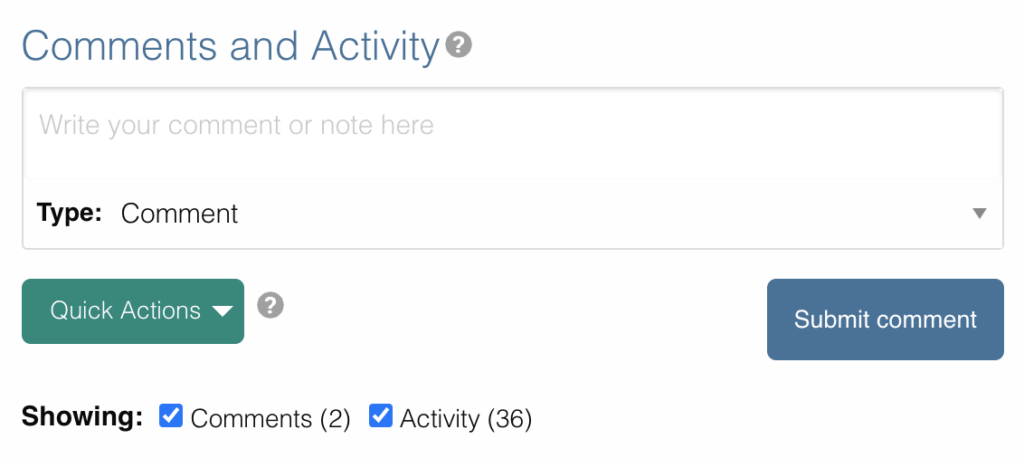
Nggawe Komentar (Kontak)
Kothak iki minangka papan sampeyan pengin ngrekam cathetan penting saka rapat lan obrolan karo kontak.
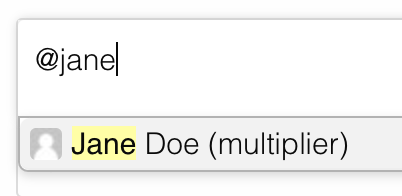
Ketik @ lan jeneng pangguna kanggo nyebutake ing komentar. Pangguna iki banjur bakal nampa kabar.
Gunakake kolom jinis komentar kanggo nemtokake komentar dadi jinis tartamtu.
Tindakan cepet (Kontak)
Iki dirancang kanggo bantuan multipliers ngrekam aktivitas sing cepet nalika lagi sesambungan karo sawetara kontak.
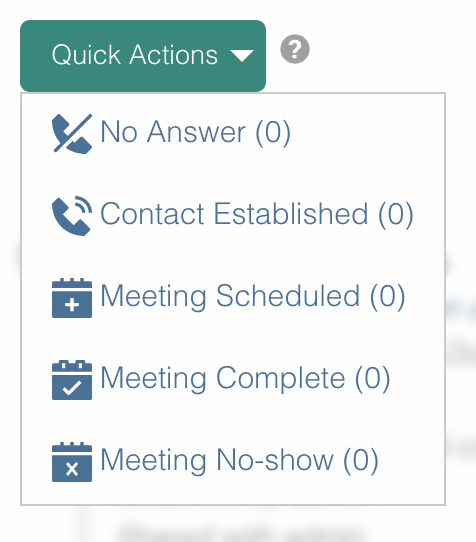
Komentar lan Feed Kegiatan (Kontak)
Ing ngisor kothak komentar, ana feed informasi. Direkam ing kene minangka cap wektu saben tumindak sing ditindakake ing Rekam Kontak iki lan obrolan antarane pangguna babagan kontak kasebut.
Sampeyan bisa nyaring feed kanthi ngeklik siji utawa luwih saka ing ngisor iki:
komentar: Iki nuduhake kabeh komentar sing digawe pangguna babagan kontak kasebut
Kegiatan: Iki mbukak dhaptar kabeh owah-owahan aktivitas sing digawe menyang Rekam Kontak
Facebook Yen sampeyan wis nginstal plugin Facebook, pesen pribadi saka Facebook bakal ditambahake kanthi otomatis ing kene.
5. Sambungan Tile
Kothak iki menehi sampeyan kemampuan kanggo cepet navigasi antarane grup lan kontak liyane sing disambungake menyang kontak tartamtu iki.
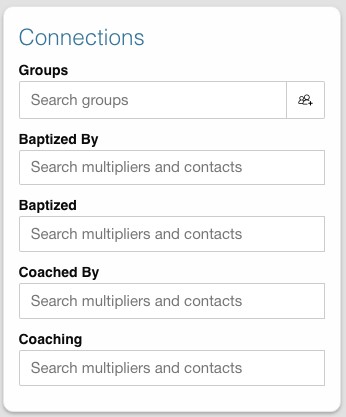
Grup: Navigasi cepet menyang grup kontak utawa rekaman gereja
Kanggo nambah grup utawa pasamuwan anyar, klik 
Dibaptis dening: Tambah individu sing melu mbaptis kontak kasebut.
dibaptis: Tambahake wong sing wis dibaptis kanthi pribadi.
Dilatih: Tambah individu sing nyedhiyakake pembinaan terus-terusan kanggo kontak iki
Pelatihan: Tambahake individu sing dilatih kanthi pribadi.
6. Kemajuan Tile
Kothak iki mbantu multiplier kanggo nglacak lelampahan spiritual kontak kang.
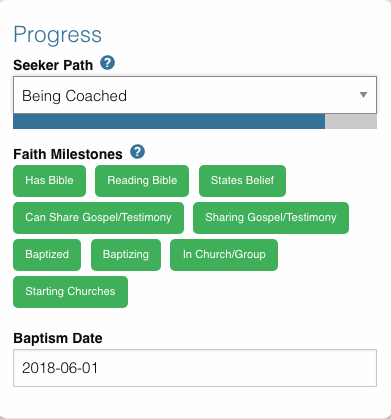
Path Pencari: Iki minangka langkah-langkah sing kedadeyan ing urutan tartamtu kanggo mbantu kontak maju.
Tonggak Iman: Iki minangka titik ing perjalanan spiritual kontak sing kudu dirayakake nanging bisa kedadeyan kanthi urutan apa wae.
Tanggal Baptisan: Kanggo nglaporake metrik, penting kanggo tansah dicathet dina nalika wong dibaptis.
Tile liyane
As Disciple.Tools develops, kothak bakal ngganti lan anyar gedhe-gedhe bakal diakses. Yen sampeyan duwe kabutuhan utawa panjaluk, hubungi Panjenengan Disciple.Tools Admin sing nduweni kemampuan kanggo ngowahi lan nggawe kothak khusus.
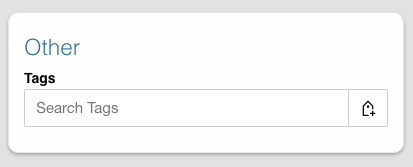
Tags: Nambah tag menyang kontak kanggo mbantu sampeyan nemokake kontak sing ana gandhengane karo karakteristik sing penting.
